
КАТЕГОРИИ:
Архитектура-(3434)Астрономия-(809)Биология-(7483)Биотехнологии-(1457)Военное дело-(14632)Высокие технологии-(1363)География-(913)Геология-(1438)Государство-(451)Демография-(1065)Дом-(47672)Журналистика и СМИ-(912)Изобретательство-(14524)Иностранные языки-(4268)Информатика-(17799)Искусство-(1338)История-(13644)Компьютеры-(11121)Косметика-(55)Кулинария-(373)Культура-(8427)Лингвистика-(374)Литература-(1642)Маркетинг-(23702)Математика-(16968)Машиностроение-(1700)Медицина-(12668)Менеджмент-(24684)Механика-(15423)Науковедение-(506)Образование-(11852)Охрана труда-(3308)Педагогика-(5571)Полиграфия-(1312)Политика-(7869)Право-(5454)Приборостроение-(1369)Программирование-(2801)Производство-(97182)Промышленность-(8706)Психология-(18388)Религия-(3217)Связь-(10668)Сельское хозяйство-(299)Социология-(6455)Спорт-(42831)Строительство-(4793)Торговля-(5050)Транспорт-(2929)Туризм-(1568)Физика-(3942)Философия-(17015)Финансы-(26596)Химия-(22929)Экология-(12095)Экономика-(9961)Электроника-(8441)Электротехника-(4623)Энергетика-(12629)Юриспруденция-(1492)Ядерная техника-(1748)
Графічний інтерфейс AutoCAD2006
|
|
|
|
Інтерфейс AutoCAD 2006 створений з урахуванням найсучасніших технологій та засобів спілкування користувача з персональним комп’ютером, що спрощує роботу в середовищі AutoCAD 2006 та гарантує високоякісне розв’язання задач проектування, конструювання та побудови креслень.
Після завантаження програми на екрані можна виділити чотири функціональні зони (рис. 31).
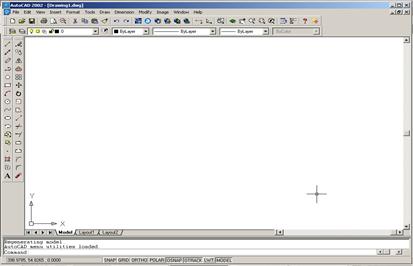
Рис.31 – Робочий екран AutoCAD
Графічна зона – займає найбільшу частину екрана. Саме в ній буде виконуватися креслення. Графічна зона оформлена піктограмою системи координат (напрямок стрілок піктограми збігається з позитивним напрямком осей) та прицілом з перехрестям, які змінюють своє положення при переміщенні пристрою введення. У самому низу графічна зона оформлена написом Model, яка дозволяє створювати інші її вкладки при виведенні креслення на принтер.
Меню та панелі інструментів Системне меню AutoCAD 2006 розміщене у горизонтальному рядку і знаходиться на самому верху екрана під рядком заголовка. Нижче меню знаходяться два рядки, які займають панелі інструментів ”Standard” (Стандартна) та “Select object” (Властивості об’єктів). Ще дві панелі інструментів – “Draw” (Малювання) та “Modify” (Редагування), - традиційно розміщуються зліва від графічної зони екрана у два вертикальних рядки. Ці панелі мають назву “плаваючі” і за необхідності користувач має можливість перенести їх та розмістити у будь – якому іншому місці екрана.
Взагалі AutoCAD має 24 панелі інструментів, які за необхідності можна вивести та встановити у будь – якому місці екрана. Для виведення на екран необхідної панелі інструментів досить клацнути правою клавішею миші на будь-якій піктограмі та у списку, який з’являється, вибрати назву панелі.
Командний рядок розміщений безпосередньо під графічною зоною. При стандартному компонуванні графічного інтерфейсу у командному рядку користувач, як правило, бачить три рядки. За необхідності командний рядок може бути відкритим на весь екран. Це можливо при натисканні клавіші F2. Повторне натискання цієї клавіші повертає командний рядок у нормальний стан.
Рядок стану розміщений під командним рядком та містить стан введення координат, де виводяться поточні координати X та Y перехрестя. Далі у цьому рядку послідовно розміщені кнопки режимів малювання: OSNAP (Крокова прив’язка), GRID (Сітка), ORTHO, (Режим Орто), POLAR (Полярне відстеження), OSNAP (Об’єктна прив’язка), OTRACK (Відстеження при об’єктній прив’язці), DYN (Динамічне відображення). Крім цього, рядок стану містить кнопки (МОДЕЛЬ/АРКУШ) для переключення із простору моделі в простір аркуша та LWT (ВАГА), яка дає можливість відображення ліній із вагами.
|
|
|
|
|
Дата добавления: 2014-11-29; Просмотров: 568; Нарушение авторских прав?; Мы поможем в написании вашей работы!